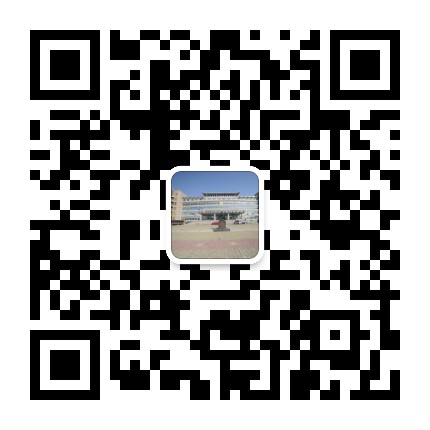图1系统主界面
一、借书
自助借还系统一次可借阅多本图书,具体操作步骤如下:
第一步:在系统主界面中,点击【借书】按钮。如果图书馆存在多种借书卡(如RFID借书卡、二代身份证、条码卡等),系统进入【选择借书卡类型】界面,如图2所示;如果图书馆只有一种借书卡,则系统直接进入第三步【出示借书卡】界面。

图2选择借书卡类型界面
第二步:用户选择出示的借书卡种类,进入【出示借书卡】界面,如图3所示;

图3出示借书卡界面
第三步:用户在自助借还机的刷卡区域放置借书卡,系统自动扫描。如果借书卡正常,系统获取读者信息,并进入【密码认证】界面,如图4所示。若借书卡异常(如借书卡已过期、挂失等),系统提示读者错误原因。
图 4密码认证界面
第四步:密码认证,用户输入借书卡密码,并点击【确定】按钮。系统提供金属小键盘、屏幕软键盘(纯数字、数字+字母),两种密码输入方式。密码认证通过后,系统进入【选择借书册数】界面,如图5所示。否则系统提示读者密码输入错误,输错3次后,系统将返回主界面。

图5选择借书册数
第五步:在【选择借书册数】中,左侧显示有读者信息,包括姓名、卡号、可借数量与在借数量。系统根据设置的一次最大允许借阅数量,与读者当前剩余可借的数量的最小值,显示读者目前一次可借阅的图书数量,对于超过该数值的册数选择按钮不可选择。如图5所示,读者目前仍可借阅15本图书,但由于系统设置一次最大允许借阅8本图书,因此在【选择借书册数】中,只有1~8的数字键可以选择。读者点击需要借书册数按钮后,系统进入【放置图书】界面,如图6所示。
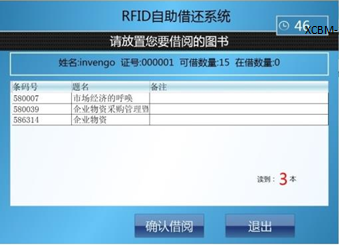
图6放置图书界面
第六步:在【放置图书】界面中,显示有读者的基本信息,包括姓名、卡号、可借数量与在借数量。在信息提示区中,提示读者放置在第四步中选择的数量的图书。系统自动读取出图书信息,并在列表中显示。若放置的图书不可借阅(如在库、保留本等),则系统以红色字体显示,并在备注栏中显示不可借原因。允许借阅的图书则以黑色字显示。读者核对图书,若想更改借阅数量,点击【重选数量】按钮返回第五步;若无误,点击【确认借阅】按钮进行借阅,如图6所示。若不想借阅,则点击【退出】按钮。
第七步:进入【正在借书】界面,如图7所示。

图7正在借书界面
第八步:在【借书结果】界面中,显示有读者的姓名、卡号、本次借阅成功与失败的图书数量,以及具体的图书信息。对于借阅成功的图书,系统以黑色字显示,并在备注栏中显示应还日期;对于借阅失败的图书,系统以红色字显示,并在备注栏中显示借阅失败的原因。点击【打印凭条】按钮,打印借书凭条,并返回主界面;点击【退出】按钮,系统直接返回主界面。
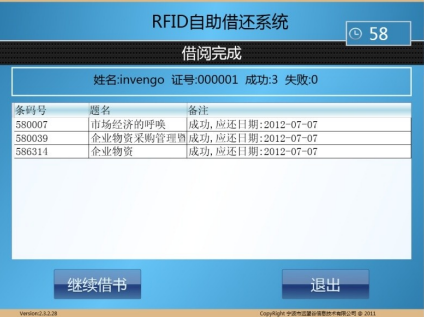
图 8借阅结果
二、还书
自助借还书系统软件每次可归还多本图书,具体操作步骤如下:
第一步:在系统主界面中点击【还书】按钮,进入【选择还书册数】界面,如图9所示。
在【选择还书册数】中,系统根据设置的一次最大允许还书数量显示读者目前一次可归还的图书数量,对于超过该数值的册数选择按钮不可选择。如图9所示,由于系统设置一次最大允许归还8本图书,因此在【选择还书册数】中,只有1~8的数字键可以选择。读者点击需要还书册数按钮后,系统进入【放置图书】界面,如图10所示。

图 9选择册数界面
第二步:在【放置图书】界面中,在信息提示区,提示读者放置在第一步中选择的数量的图书。系统自动读取出图书信息,并在列表中显示。若放置的图书不可归还(如当天借阅的图书,超期图书等),则系统以红色字体显示,并在备注栏中显示不可归还原因。允许归还的图书则以黑色字体显示,备注栏显示该图书的应还日期。
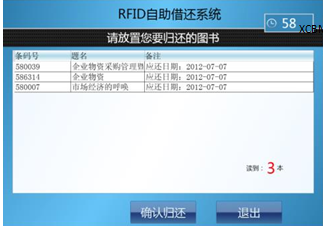
图10放置图书界面
第三步:读者核对图书无误后,点击【确认归还】按钮,系统自动进行还书,如图11所示。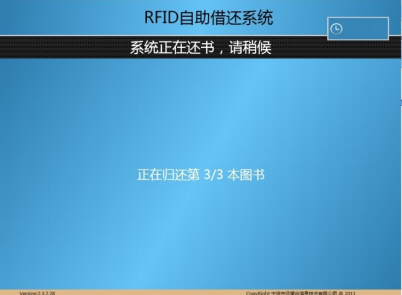
图11还书界面
第四步:还书完成后进入【还书完成】界面,如图12所示;在【还书完成】界面中,显示本次还书成功与失败的数量,以及具体的图书信息。对于归还成功的图书,系统以黑色字显示,并在备注栏中显示还书成功;对于归还失败的图书,系统以红色字显示,并在备注栏中显示归还失败的原因。点击【打印凭条】按钮,打印还书凭条,并返回主界面;点击【退出】按钮,系统直接返回主界面。

图12还书完成界面
三、续借
自助借还书系统软件每次可续借多本图书,具体操作步骤如下:第一步:在系统主界面中,点击【续借】按钮。如果图书馆存在多种借书卡(如RFID借书卡、二代身份证、条码卡等),系统进入【选择借书卡类型】界面,如果图书馆只有一种借书卡,则系统直接进入第三步【出示借书卡】界面,如图13所示。

图13选择借书卡类型界面
第二步:用户选择出示的借书卡种类,进入【出示借书卡】界面,如图14所示;

图14出示借书卡界面
第三步:用户在自助借还机的刷卡区域放置借书卡,系统自动扫描。如果借书卡正常,系统获取读者信息,并进入【密码认证】界面,如图15所示。若借书卡异常(如借书卡已过期、挂失等),系统提示读者错误原因。

图15密码认证界面
第四步:密码认证,用户输入借书卡密码,并点击【确定】按钮。系统提供金属小键盘、屏幕软键盘(纯数字、数字+字母),两种密码输入方式。密码认证通过后,系统进入【选择续借图书】界面,如图16所示。否则系统提示读者密码输入错误,输错3次后,系统将返回主界面。
.png)
图16选择续借图书界面
第五步:在【续借】界面中,显示有读者的基本信息,包括姓名、卡号、可借数量与已借数量。在信息提示区中,提示读者选择需要续借的图书。在图书列表中显示读者在借图书的图书信息及应还日期。若放置的图书无法续借(如超期等),则系统以红色字体显示,并在备注栏中显示不可续借原因。允许续借的图书则加绿显示。用户在图书列表中通过选择续和移除选择需要续借的图书。核对图书无误后,点击【确认续借】按钮,系统开始续借操作,图书续借完成后进入【续借完成】界面,如图17所示。

图17续借完成界面
第七步:在【续借完成】界面中,显示有读者的姓名、卡号、本次续借成功与失败的图书数量,以及具体的图书信息。对于续借成功的图书,系统以黑色字显示,并在备注栏中显示应还日期;对于续借失败的图书,系统以红色字显示,并在备注栏中显示续借失败的原因。点击【打印凭条】按钮,打印还书凭条,并返回主界面;点击【退出】按钮,系统直接返回主界面。
四、借阅查询
自助借还系统软件提供借阅查询的功能,供读者查询目前的在借图书信息,借阅日期,应还日期等。
第一步:在系统主界面中,点击【借阅查询】按钮。如果图书馆存在多种借书卡(如RFID借书卡、二代身份证、条码卡等),系统进入【选择借书卡类型】界面;如果图书馆只有一种借书卡,则系统直接进入第三步【出示借书卡】界面,如图18所示。

图18选择借书卡类型界面
第二步:用户选择出示的借书卡种类,进入【出示借书卡】界面,如图19所示;

图19出示借书卡界面
第三步:用户在自助借还机的刷卡区域放置借书卡,系统自动扫描。如果借书卡正常,系统获取读者信息,并进入【密码认证】界面,如图21所示。若借书卡异常(如借书卡已过期、挂失等),系统提示读者错误原因。

图20密码认证界面
第四步:密码认证,用户输入借书卡密码,并点击【确定】按钮。系统提供金属小键盘、屏幕软键盘(纯数字、数字+字母),两种密码输入方式。密码认证通过后,系统进入【借阅查询】界面,如图21所示。否则系统提示读者密码输入错误,输错3次后,系统将返回主界面。

图21借阅查询界面
第五步:在【借阅查询】界面中,显示有读者的姓名、卡号、剩余可借与在借图书数量,在图书列表中显示具体的图书信息,借阅日期,应还日期。点击【退出】按钮,系统直接返回主界面。
五、更改密码
自助借还软件系统提供更改密码功能,供读者修改借书证的密码。第一步:在系统主界面中,点击【更改密码】按钮。如果图书馆存在多种借书卡(如RFID借书卡、二代身份证、条码卡等),系统进入【选择借书卡类型】界面;如果图书馆只有一种借书卡,则系统直接进入第三步【出示借书卡】界面,如图22所示。
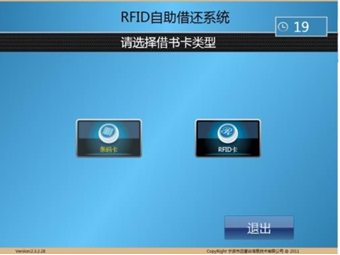
图22选择借书卡类型界面
第二步:用户选择出示的借书卡种类,进入【出示借书卡】界面,如图23所示;

图23出示借书卡界面
第三步:用户在自助借还机的刷卡区域放置借书卡,系统自动扫描。如果借书卡正常,系统获取读者信息,并进入【密码认证】界面,如图24所示。若借书卡异常(如借书卡已过期、挂失等),系统提示读者错误原因。
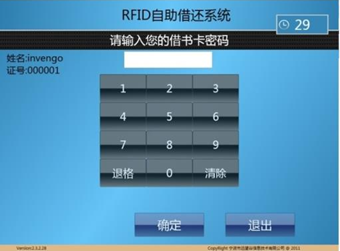
图24密码认证界面
第四步:密码认证,用户输入借书卡密码,并点击【确定】按钮。系统提供金属小键盘、屏幕软键盘(纯数字、数字+字母),两种密码输入方式。密码认证通过后,系统进入【修改密码】界面。否则系统提示读者密码输入错误,输错3次后,系统将返回主界面。
第五步:在【修改密码】界面,在【新密码】文本框中输入新密码,并在【密码确认】文本框中重复输入一次新密码。系统提供金属小键盘、屏幕软键盘(纯数字、数字+字母),两种密码输入方式。
点击【确定】按钮,系统进行修改密码操作,修改成功后弹出信息提示。点击【退出】退回到修改密码界面。